IredMail自建邮箱搭建教程!
iRedMail 支持的系统
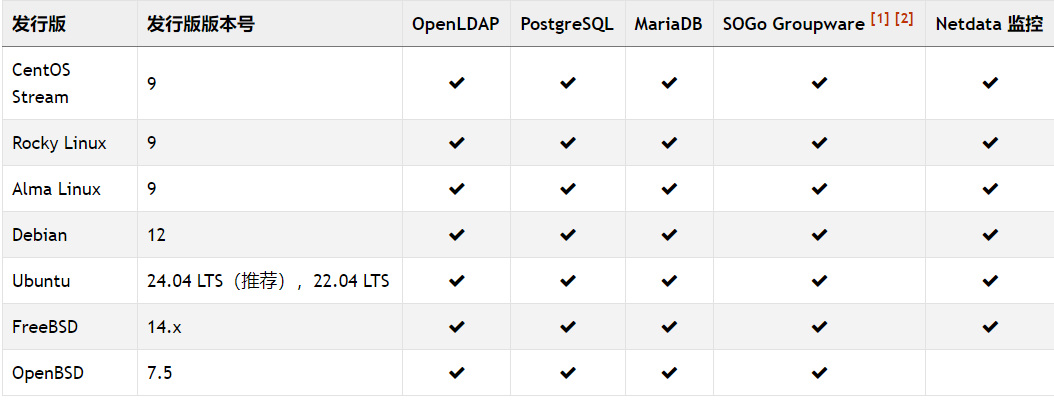
准备工具
1、干净的 VPS 一台,内存最好不低于 2 GB,推荐 CentOS、Ubuntu,以下教程用 CentOS Stream9演示,Ubuntu 请自行更换 yum 命令即可。
2、VPS 最好支持 PTR Records,演示用的 VPS 来自 RackNerd
3、域名一个,推荐托管 cloudflare (解析生效快)
4、规划好作为邮件服务器的域名,演示用 mail.testxiu1.top,把该域名解析到 VPS IP。
搭建 iRedMail 邮件服务器
设置 VPS 以及系统
更新系统、安装组件
yum update --nobest -y
yum install wget curl sudo tar socat bind-utils -y设置 VPS 主机名
我们规划邮局的域名为 mail.luckysheeps.com ,所以,我们需要对 VPS 的主机名进行设置。
首先,需要编辑 /etc/hosts 文件
vi /etc/hosts找到含有你的 VPS IP 地址的那一行;如果没有,则添加一行。内容如下:
127.0.0.1 mail.testxiu1.top其中, 127.0.0.1 可换为你的服务器 IP 地址,后面依次填入长主机名和短主机名,切记不可填反。
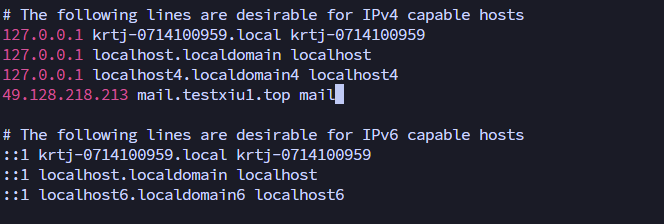
然后,我们找到 VPS 的 /etc/hostname 文件
vi /etc/hostname编辑里面的内容为 mail (域名的前缀)

这样,就设置好了主机名。
重启 VPS
sudo reboot此时我们检查一下是否设置正确:
hostname此时我们应该只能看到短主机名 mail. 如果你看到了长主机名 mail.testxiu1.top , 说明之前设置错误,请重新检查上述步骤。
hostname -f此时,我们应该只能看到长主机名 mail.testxiu1.top
这样,我们就全部设置好了主机名(hostname), 可以进行接下来的其他操作了
下载并安装 iRedMail
作者写这篇博文的时候,iRedMail 的最新版为 1.7.1,若是版本进行了更新,请大家自行修改下面命令中的版本号。
iRedMail 最新版下载:点击查看最新版
wget https://github.com/iredmail/iRedMail/archive/1.7.1.tar.gz -O /root/iRedMail.tar.gz
tar -xf iRedMail.tar.gz
cd iRedMail-1.7.1
bash iRedMail.sh按照以下图片的提示进行安装
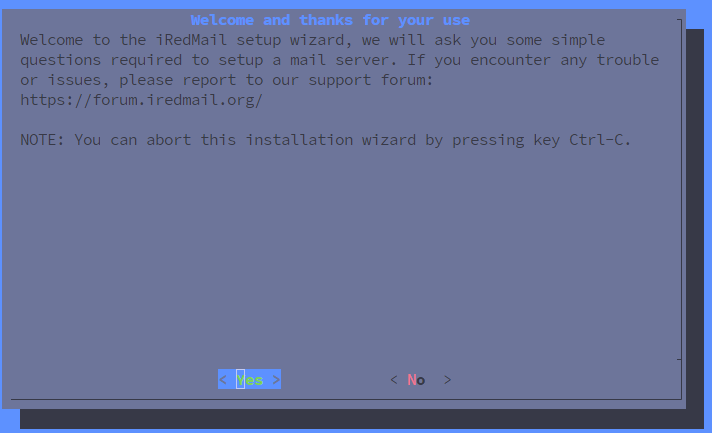
设置安装目录
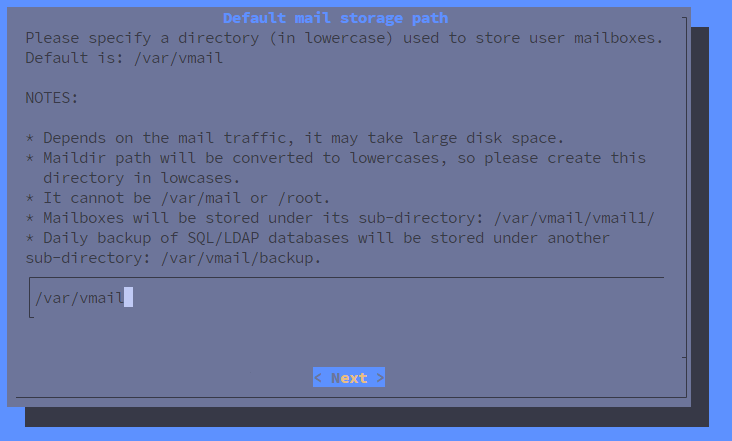
选择 web服务器
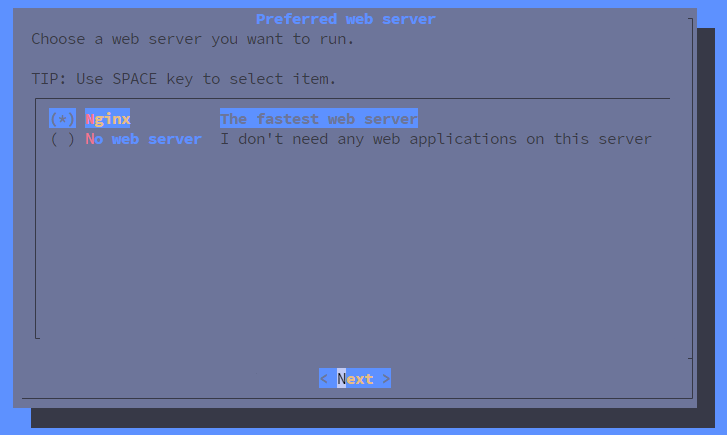
选择数据库类型(空格选中或取消)
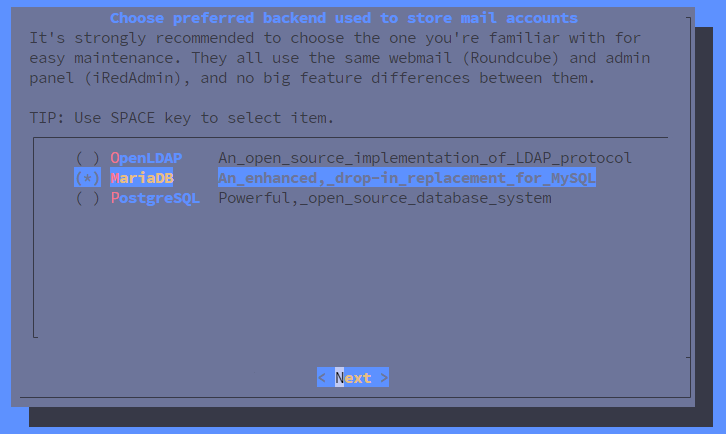
设置数据库密码

设置域,不可与 hostname 相同
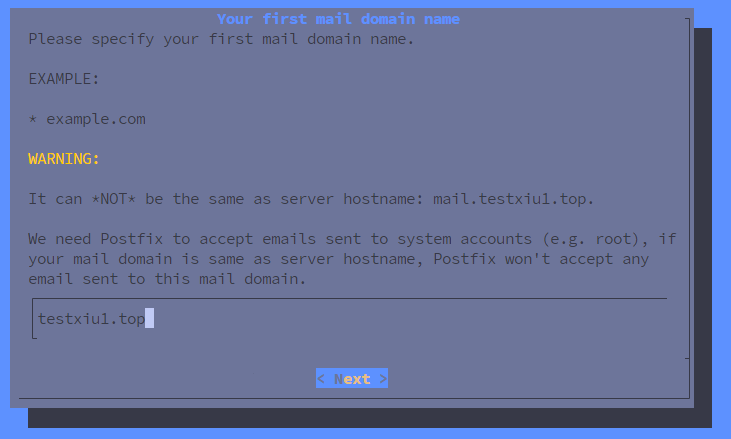
设置管理员账号、密码
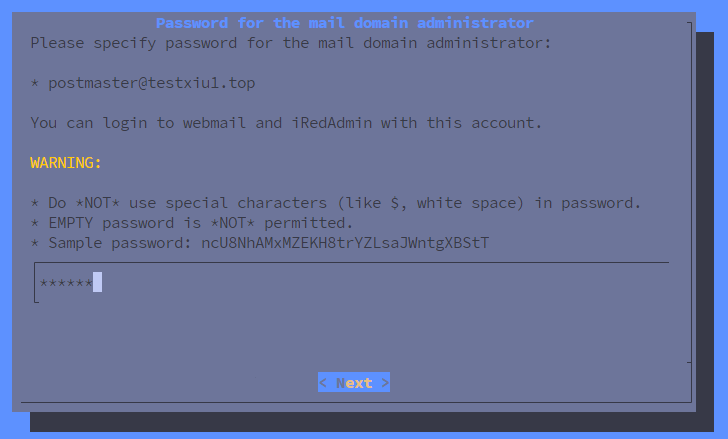
选择需要安装的组件(选择组件,空格选中或取消)
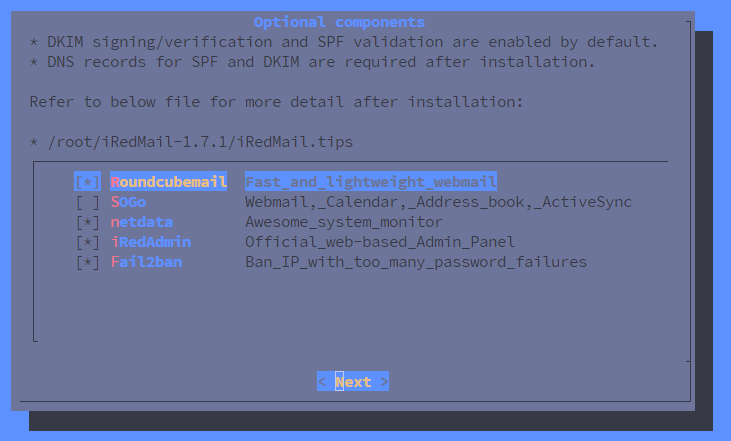
根据系统提示,一路输入 y 回车
重启服务器,让邮件服务器生效! 至此,邮件服务器搭建完毕,以下开始设置邮件服务器。
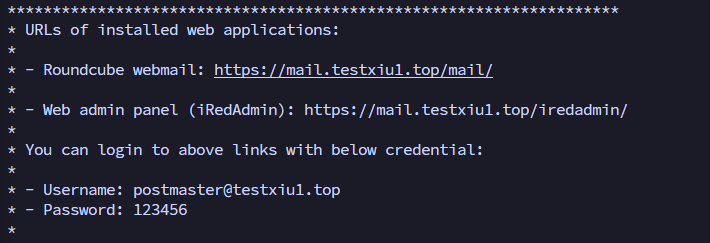
安装时候设置的密码以上信息,可以在 cat iRedMail-1.7.1/iRedMail.tips 文件中查看重启 VPS
sudo reboot配置 iRedMail 邮件服务器
在申请证书之前,请完成 邮件服务器域名 的相关解析,我们规划的邮件服务器地址为 mail.testxiu1.top ,所以,申请证书之前,需要对把该域名指向 VPS IP。
申请证书(申请证书前,先进行后面第一条A记录解析)
为我们计划的邮件服务器域名mail.testxiu1.top 申请证书,请自行替换命令行中的域名
curl https://get.acme.sh | sh
~/.acme.sh/acme.sh --register-account -m xxxx@xxxx.com
~/.acme.sh/acme.sh --issue -d mail.testxiu1.top --webroot /var/www/html
~/.acme.sh/acme.sh --installcert -d mail.testxiu1.top --key-file /etc/pki/tls/private/iRedMail.key --fullchain-file /etc/pki/tls/certs/iRedMail.crt重载服务
service postfix reload;service dovecot reload;service nginx reload禁用 iRedMail 灰名单
找到 VPS 文件,
vi /opt/iredapd/settings.pyplugins = ["reject_null_sender", "wblist_rdns", "reject_sender_login_mismatch", "greylisting", "throttle", "amavisd_wblist", "sql_alias_access_policy"]将其中的 ”greylisting ” 这项删去即可
然后,重启 iredapd
service iredapd restart配置域名 DNS 及解析
以下内容,推荐观看 演示视频,然后根据需要,替换以下命令行中的相关命令。
设置 PTR 反向解析
其他 VPS 商家,请自行查阅或者问客服,RackNerd向客服发送工单设置
检测方式:nslookup 49.128.218.213(服务器IP)
设置 A 记录
将 mail.bozai.us 的 A 记录指向你的 VPS 服务器(邮件服务器)
检测方式:nslookup mail.testxiu1.top
设置 MX 记录
MX 记录就是邮件的解析记录,非常重要的一条记录,配置根域名的 MX 记录为自己的邮件域名地址,优先级为 10
检测方式:nslookup -type=mx testxiu1.top
设置 SPF 记录
SPF 记录是为了防止垃圾邮件而设定的,告知收件方,从设置的允许列表中发出的邮件都是合法的,设置方式为添加一条根域名的 TXT 解析记录
内容为 v=spf1 mx ~all
检测方式:nslookup -type=txt testxiu1.top
设置 DKIM记录
DKIM 可说是避免被判定为垃圾邮件的一大利器,DKIM 属于一种类似加密签名的解析记录,只有包含此加密数据,且公钥与密钥相匹配才属于合法邮件,要设置 DKIM 记录,首先要查询 DKIM 信息。
直接查看 cat /root/iRedMail-1.7.1/iRedMail.tips 文件,里面有相应的 DKIM
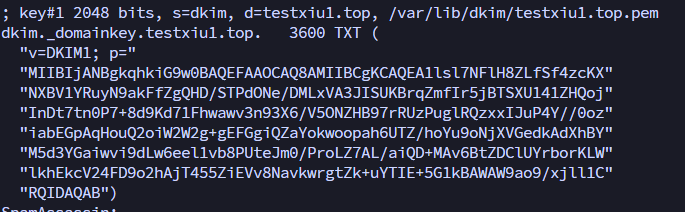
将括号内的文本 去除引号以及空格并相连 就是咱们的 DKIM 数据,在解析中添加一条 dkim._domainkey 的 TXT 解析,内容就是咱们组合出的文本
测试方式:nslookup -type=txt dkim._domainkey.testxiu1.top
设置 DMARC 记录
DMARC 记录是当收件方检测到伪造邮件等行为时,将根据您的配置进行操作的一个记录,比如拒绝邮件或放入垃圾邮件以及不做处理等,同时会反馈一份检测报告到配置的邮箱地址内。
添加方法就是增加一条 _dmarc 的 TXT 解析,内容为配置选项,v=DMARC1; p=none; pct=100; rua=mailto:dmarc@bozai.us
检测方式:nslookup -type=txt _dmarc.testxiu1.top
测试 iRedMail 邮件服务器
我们访问 https://www.mail-tester.com/
按照网页上面给出的邮箱地址,我们用刚才搭建好的邮件服务器给这个地址发送一封邮件,然后点击测试。
*记住,该测试,每 24小时 ,只允许同个域测试三次,所以需要测试还是需要谨慎发邮件,别发垃圾!

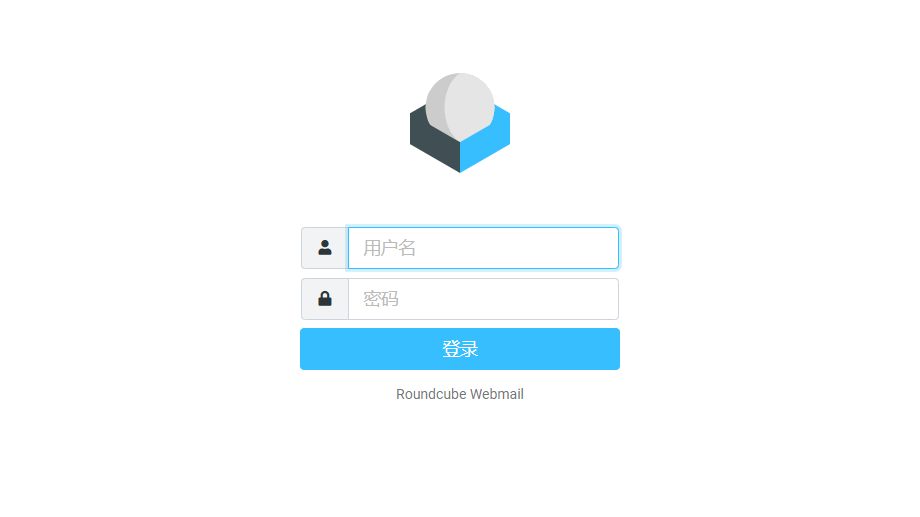
感谢友友!搭建成功!
|´・ω・)ノ
👍👍👍
让我们看看我们今晚能走多远 - https://rb.gy/es66fc?amarpish
I was tired of fake profiles and complicated dating sites. Finally found a site that shows real girls from my city - https://t.me/+ijV3M3OHHIowNzcx
HeTisk
Unlock Bitcoin Cash. $8252 Ready Now - https://t.me/+HkY2o13tXmtjY2My?Hobre71Nem
作者的观点新颖且实用,让人在阅读中获得了新的思考和灵感。
若能在案例选择上更贴近现实,说服力会进一步提升。
跨文化对比分析视角值得深入探索。
建议补充发展中国家案例,避免视角局限。
文字流畅如丝,语言优美动人,读来令人心旷神怡。
作者的观点新颖且实用,让人在阅读中获得了新的思考和灵感。
我看到你,忍不住写了!
给我留言! ---> https://rb.gy/44z0k7?amarpish
这篇文章提供了宝贵的经验和见解,对读者有很大的启发和帮助。
立意高远,以小见大,引发读者对社会/人性的深层共鸣。
p4p7nq
IyH BdLexx DTTrlGt
fOgT MUjc tQrvrjE zrKfr ICH DJsbofZc